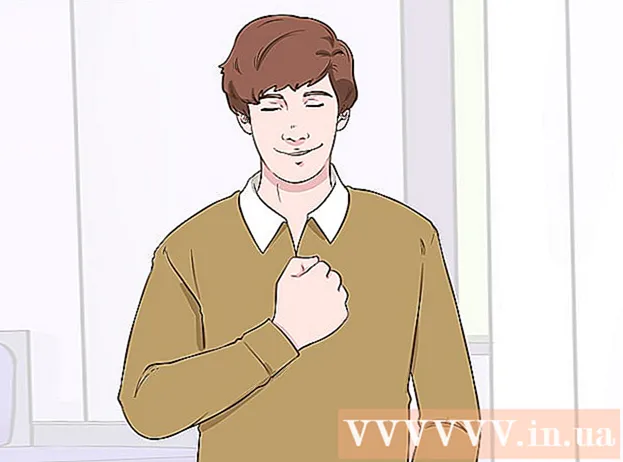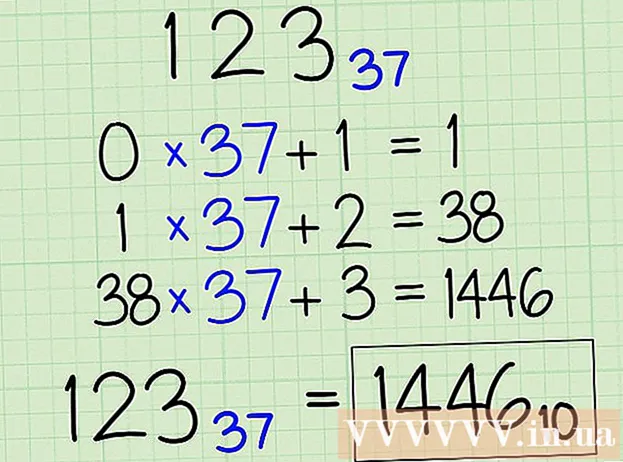Автор:
Robert Simon
Дата Створення:
19 Червень 2021
Дата Оновлення:
1 Липня 2024

Зміст
Ця wikiHow вчить вас планувати нагадування на смартфоні або планшеті Android. Як додаток Google, так і Android Clock (вбудований годинник) дуже ефективно планують нагадування на вашому пристрої Android, і ви також можете використовувати Google Calendar, щоб запланувати нагадування для всіх. опція підключена до Google.
Кроки
Спосіб 1 з 3: Використовуйте Google
в кінці нагадування. Нагадування буде збережено; після спрацьовування запиту ви отримаєте сповіщення від Google.
- Підказка використовуватиме звук сповіщень за замовчуванням для пристрою Android, коли його активовано.
Спосіб 2 з 3: Використання годинника на Android

праворуч від поточного місяця, щоб перейти до наступного місяця.
Google Play Store і:
- Клацніть рядок пошуку.
- Імпорт календар Google.
- Клацніть Календар Google у спадному меню.
- Клацніть ВСТАНОВИТИ (Налаштування).

Відкрийте Google Calendar. Клацніть ВІДЧИНЕНО (Відкрити) у магазині Google Play або торкніться синьо-білого значка програми Google Календар.
Через налаштування Календаря Google. Проведіть пальцем по початкових сторінках підручника, а потім торкніться ЗРОЗУМІВ (Зрозуміло) внизу останньої сторінки інструкцій та натисніть ДОЗВОЛИТИ (Дозволити).

Виберіть дату. Торкніться кількості днів, протягом яких потрібно запланувати нагадування.
Клацніть на позначку + у правому нижньому куті екрана. З'явиться меню.
Клацніть Нагадування у спливаючому меню. З'явиться вікно нагадування.
Введіть нагадування. Якщо клавіатура вашого пристрою Android не вмикається, торкніться текстового поля "Нагадати мені ...", а потім введіть назву нагадування.
Клацніть ГОТОВО у верхній частині екрана.
Введіть деталі для нагадування. Ви можете змінити такі параметри:
- Весь день (Весь день) - Клацніть синій перемикач "Весь день", щоб вимкнути функцію цілого дня, якщо ваша подія відбувається в певний час, або натисніть сірий перемикач "Весь день" (якщо коли ваші нагадування повідомляють про події, що відбуваються цілий день.
- Час - Якщо ви вимкнули кнопку "Весь день", натисніть тут, щоб вибрати новий час, а потім натисніть в порядку.
- Повторення (Повтор) - Якщо ви хочете, щоб нагадування повторювалось, торкніться опції Не повторюється (Не повторюється), а потім виберіть опцію в меню. Ви також можете натиснути На замовлення ... (Спеціально) внизу меню та виберіть конкретну дату.
Клацніть ЗБЕРЕГТИ у верхній частині вікна підказки. Ваші нагадування Календаря Google будуть заплановані.
- Запит відображатиметься в кожному додатку Google Календар на пристрої Android, де ви ввійшли у свій обліковий запис Google.
- Google Calendar використовуватиме звук сповіщень за замовчуванням для вашого пристрою Android, коли кий активовано.
Порада
- Є багато сторонніх програм-планувальників, які ви можете встановити, якщо не хочете використовувати Годинник для Android або програми Google. Більшість із цих програм вимагає певної форми передплати або одноразової покупки.
Увага
- Коли ви використовуєте програму Годинник для планування нагадувань, переконайтесь, що вибраний правильний режим AM / PM.